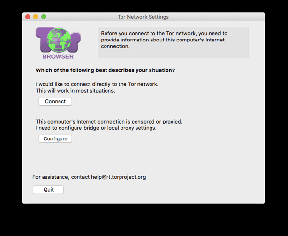Как загрузить фотографии в Google Фото на Android, iPhone, ПК
Разное / / April 08, 2023
Google Фото являются частными по умолчанию, что делает его одним из лучших сервисов для хранения фотографий. Если вы давно хотели добавить фотографии в Google Фото, вы попали на нужную страницу. Здесь мы расскажем, как загружать фотографии в Google Фото с Android, iPhone и ПК.

Вы можете использовать Google Фото для просмотра фотографий, резервного копирования фотографий или сохранения выбранных фотографий вручную в облачном хранилище. Все это делает Google Фото отличается от вашего обычного приложения галереи. Давайте проверим различные способы сохранения фотографий в Google Фото.
Как загрузить фотографии в Google Фото с мобильного
Есть два способа добавления изображений в Google Фото с устройств Android или iOS. В первом способе вы можете включить Функция резервного копирования который будет автоматически загружать существующие и любые новые фотографии или видео в Google Фото.
Однако, если вы не хотите добавлять все фотографии в Google Фото, вы можете использовать второй способ ручной загрузки выбранных фотографий. Давайте проверим шаги для обоих методов.
Способ 1: как автоматически загрузить все фотографии в Google Фото
Шаг 1: Откройте приложение Google Фото на своем мобильном телефоне.
Шаг 2: Нажмите на значок изображения профиля в правом верхнем углу.
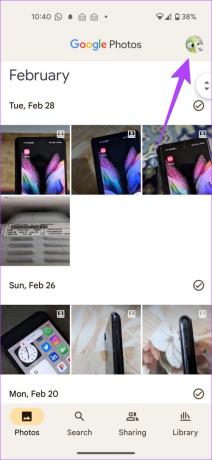
Шаг 3: Нажмите «Настройки фотографий», а затем «Резервное копирование».
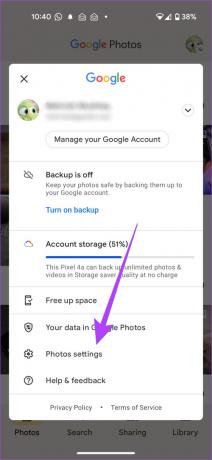

Примечание: ваш iPhone может запросить разрешение на доступ к фотографиям. Перейдите в «Настройки iPhone» > «Конфиденциальность» > «Фотографии». Включите переключатель рядом с Google Фото.
Шаг 4: Включите переключатель рядом с Резервное копирование. Выберите параметры резервного копирования для ваших фотографий.
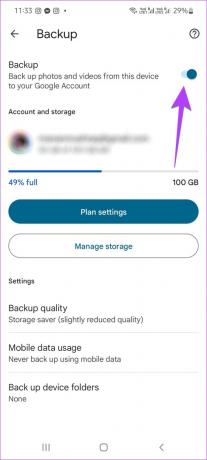
Кончик: Если вам нравится Google Фото, узнайте, как переместить фотографии с iPhone в Google Фото.
Как добавить изображения из папок устройства в Google Фото на Android
Приложение Google Фото на iPhone загрузит все фотографии. Но он будет автоматически создавать резервные копии только изображений с камеры, когда дело доходит до Android. Чтобы сделать резервную копию изображений из других папок, таких как WhatsApp, скриншоты и т. д., в Google Фото, выполните следующие действия:
Шаг 1: В приложении Google Фото коснитесь значка изображения профиля вверху.
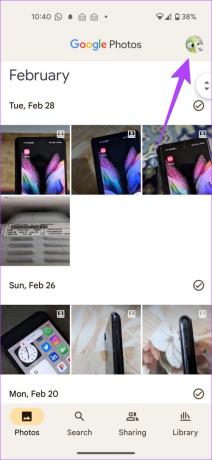
Шаг 2: Перейдите в «Настройки фотографий», а затем «Резервное копирование».
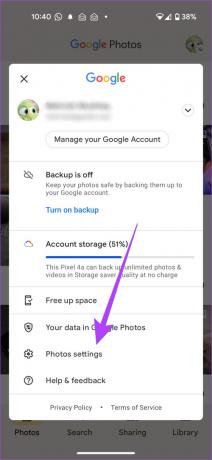

Шаг 3: Нажмите «Резервное копирование папок устройства» и выберите папки, для которых вы хотите создать резервную копию.
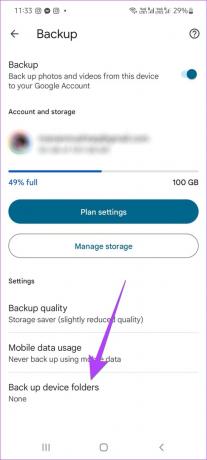

Способ 2: как вручную добавить фотографии в Google Фото
Чтобы вручную добавить выбранные изображения в Google Фото, выполните следующие действия:
Шаг 1: Запустите приложение Google Фото на своем iPhone или телефоне Android.
Шаг 2: Нажмите на фотографию, чтобы открыть ее в полноэкранном режиме. Нажмите на значок «Резервное копирование» вверху, чтобы загрузить изображение в Google Фото.

Шаг 3: Чтобы загрузить несколько фотографий, нажмите и удерживайте одну из фотографий на главном экране приложения Google Фото, чтобы активировать режим выбора. Нажмите на фотографии, которые вы хотите выбрать.
Шаг 4: После выбора изображений нажмите кнопку «Резервное копирование» внизу, чтобы добавить их в свою учетную запись Google Фото.


Примечание: все фотографии с телефона вы найдете на вкладке «Фотографии» на iPhone. На Android вам нужно будет перейти на вкладку «Библиотека», где вы найдете разные папки устройства. Откройте папку, чтобы выбрать и загрузить из нее фотографии.
Как загрузить фотографии в Google Фото с компьютера
Чтобы добавить изображения в Google Фото со своего ПК, выполните следующие действия:
Шаг 1: Откройте веб-сайт Google Фото в браузере на своем компьютере.
Откройте Google Фото
Шаг 2: Войдите в свою учетную запись Google.
Шаг 3: Нажмите на кнопку «Загрузить» вверху.

Шаг 4: Выберите источник, из которого вы хотите добавить изображения. Если вы хотите добавить его из папки на вашем компьютере, выберите «Компьютер».
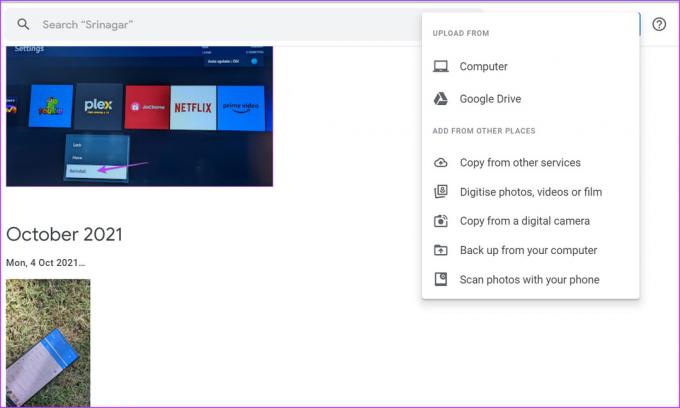
Шаг 5: Выберите папку и выберите фотографии, которые вы хотите загрузить.
Если вы столкнулись с какой-либо проблемой, вот как исправить Google Фото, не загружающие фотографии с ПК.
Профессиональный совет: Вы можете перетаскивать фотографии прямо со своего компьютера в Google Фото. Вы даже можете перетащить их в определенный альбом.
Бонус: как проверить состояние резервного копирования изображения
Вам интересно, была ли ваша фотография загружена в Google Фото или нет? К счастью, довольно легко узнать одно и то же двумя способами.
Способ 1: использование деталей фотографии
Шаг 1: Запустите приложение Google Фото на телефоне.
Шаг 2: Нажмите на фотографию, для которой вы хотите узнать статус резервной копии.
Шаг 3: Проведите вверх по фотографии или коснитесь трехточечного значка вверху, чтобы открыть информационный экран.

Шаг 4: Прокрутите вниз до раздела «Подробности», где вы увидите статус резервного копирования:
- Вы увидите текст резервной копии для фотографии, которая была загружена в Google Фото.
- Если фотография не была загружена, вы увидите текст На устройстве.
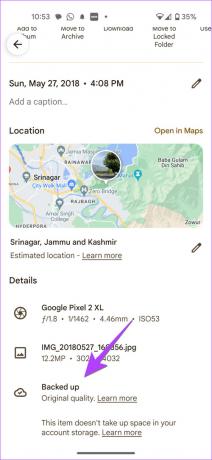

Способ 2: использование значка резервного копирования
В этом методе вам нужно найти значок резервного копирования, который будет отображаться для фотографий, не загруженных в Google Фото. И этот значок будет отсутствовать на фотографиях, сохраненных в Google Фото.


Часто задаваемые вопросы о загрузке фотографий в Google Фото
Вы можете проверить, как вы загрузили фотографию, используя веб-сайт Google Photos. Посещать photos.google.com и откройте фото. Щелкните значок (i) вверху, чтобы открыть информационный экран. Здесь вы увидите источник фотографии, например «Загружено из веб-браузера».
Нет, ваши фотографии не будут удалены с вашего телефона.
Удаление фотографий из Google Фото — довольно сложный процесс. Для удаления изображений необходимо использовать веб-сайт Google Фото. Откройте фотографию и нажмите на значок Удалить. Знаете, как удалить фотографии в Google Фото с вашего iPhone.
Скрыть загруженные фотографии
После сохранения фотографий в Google Фото узнайте, как архив фото скрыть их. Вы даже можете использовать Заблокированная папка в Google Фото чтобы скрыть фотографии.
Последнее обновление: 06 марта 2023 г.
Вышеупомянутая статья может содержать партнерские ссылки, которые помогают поддерживать Guiding Tech. Однако это не влияет на нашу редакционную честность. Содержание остается беспристрастным и аутентичным.